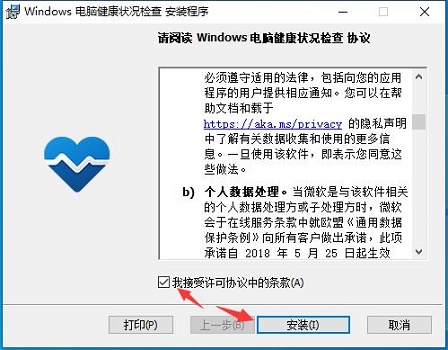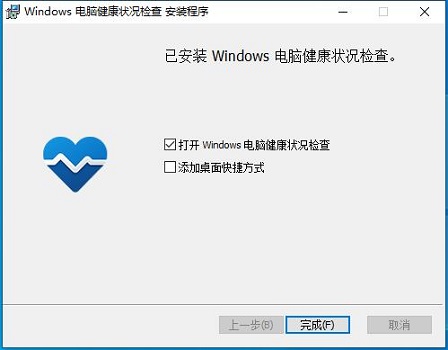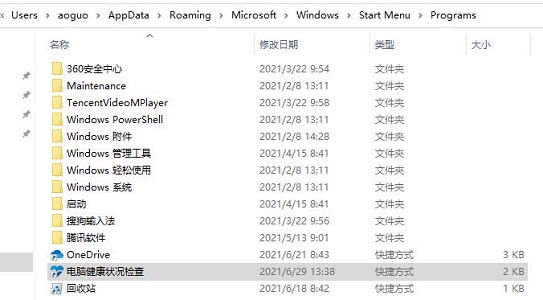healthcheck是一款可以检查系统健康状况的软件,在微软推出Win11系统后,它甚至可以帮助我们检测自己的电脑能否安装win11系统。为了让大家都能用到这款软件,小编特意带来了win11电脑健康状况检查安装位置及方法,下面一起来看一下吧。
win11电脑健康状况检查在哪安装
答:点击右侧的链接就可以下载电脑健康状况检查软件。【电脑健康状况检查下载】
1、下载完成后,找到下载的位置,运行下载好的安装程序。
2、打开之后勾选“接受条款”,然后点击下方的“安装”
3、接着等待安装完成,再点击“完成”即可。
4、默认安装位置是“C:\Users\用户名\AppData\Roaming\Microsoft\Windows\Start Menu\Programs”如果大家想找安装位置可以定位到这个路径。
5、如果还是没法使用应该是你的系统没法兼容所以才会出现这个问题,
因此可以去安装一个拥有很强兼容性的系统来进行体验。
win10正版系统 极速装机 简单纯净 一键安装教程 详情

 时间 2023-05-24 09:47:50
时间 2023-05-24 09:47:50 作者 admin
作者 admin 来源
来源 

 立即下载
立即下载